📌 相关文章
- android studio (1)
- Android Studio
- android studio 不运行 gradle (1)
- Android-测试
- Android-测试(1)
- Android Studio - Java (1)
- android studio 不运行 gradle - 任何代码示例
- 我如何测试我的 android (1)
- android studio - 任何代码示例
- Android Studio - Java 代码示例
- 在 r 中运行测试 - TypeScript (1)
- android studio - Shell-Bash (1)
- Android Studio 首次运行检查 (1)
- android studio git (1)
- 如何设置 android studio (1)
- 如何在Android Studio中创建类?(1)
- 如何在Android Studio中创建类?
- 在 android studio 4.0 中禁用即时运行 (1)
- 颤振医生 [!] Android Studio X android-studio-dir = C:\Program Files\Android\Android Studio X Android Studio not found at C:\Program Files\Android\Android Studio (1)
- 在 r 中运行测试 - TypeScript 代码示例
- android studio - Shell-Bash 代码示例
- 颤振医生 [!] Android Studio X android-studio-dir = C:\Program Files\Android\Android Studio X Android Studio not found at C:\Program Files\Android\Android Studio - 无论代码示例
- android studio 可重复 (1)
- android studio 获取字符串 (1)
- 使用Android Studio的Android动画
- 使用Android Studio的Android动画(1)
- android studio 下载 (1)
- Android Studio 首次运行检查 - 任何代码示例
- Android Studio主窗口
📜 在Android Studio中运行测试
📅 最后修改于: 2020-12-06 09:31:31 🧑 作者: Mango
在本章中,让我们看看如何使用Android Studio运行测试。
每个android应用程序都有两种类型的测试-
-
功能/单元测试
-
仪器测试
功能测试不需要在设备或仿真器中安装和启动实际的android应用程序并测试功能。可以在控制台本身中启动它,而无需调用实际的应用程序。但是,仪器测试需要启动实际的应用程序来测试功能,例如用户界面和用户交互。默认情况下,单元测试写在src / test / java /文件夹中,而仪表测试写在src / androidTest / java /文件夹中。 Android Studio为测试类提供了运行上下文菜单,以运行以所选测试类编写的测试。默认情况下,Android应用程序具有两个类-src / test文件夹中的ExampleUnitTest和src / androidTest文件夹中的ExampleInstrumentedTest 。
要运行默认的单元测试,请在Android Studio中选择ExampleUnitTest ,右键单击它,然后单击Run’ExampleUnitTest’ ,如下所示,
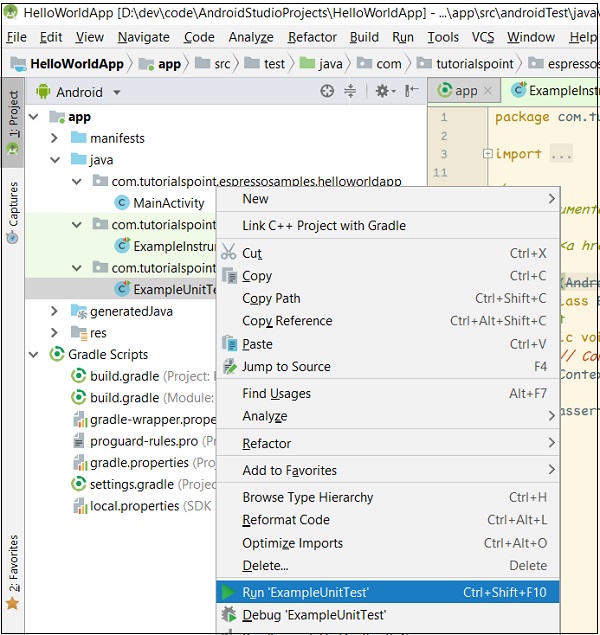
运行单元测试
这将运行单元测试,并在控制台中显示结果,如以下屏幕截图所示-

单元测试成功
要运行默认的检测测试,请在android studio中选择ExampleInstrumentationTest,右键单击它,然后单击Run’ExampleInstrumentationTest’,如下所示,
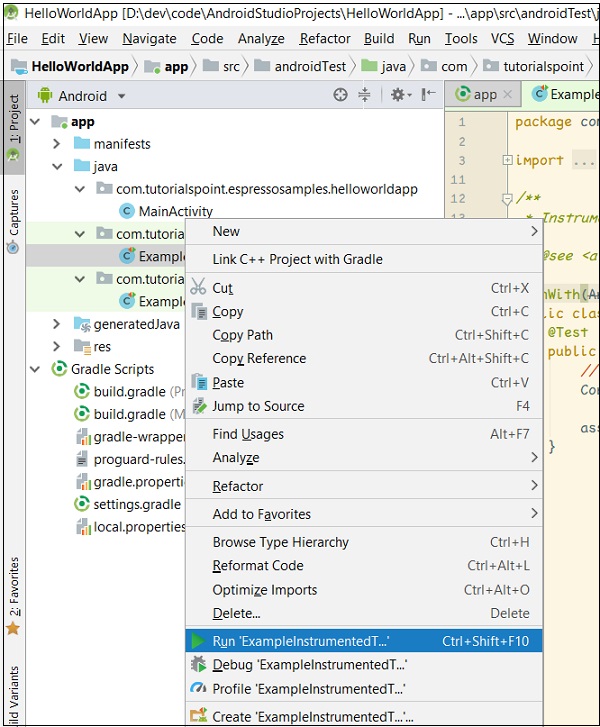
运行仪器测试
这将通过在设备或仿真器中启动应用程序来运行单元测试,并在控制台中显示结果,如以下屏幕截图所示-

仪器测试运行成功。